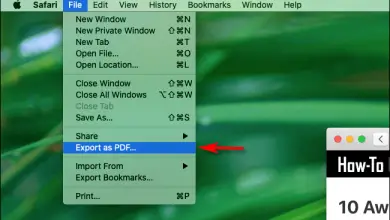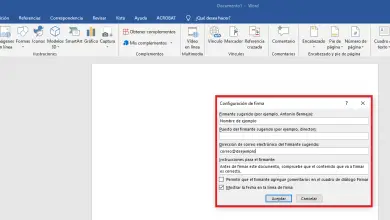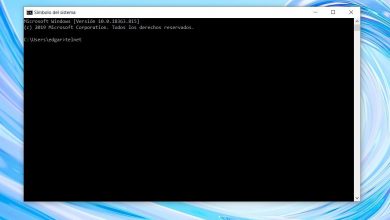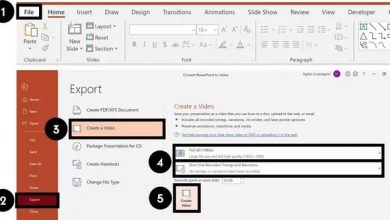Hoe de Xbox One-foutcode 0x97e107df op te lossen?
Vaak melden gebruikers dat de Xbox One-foutcode op het computerscherm verschijnt. De vrij gebruikelijke code is tegenwoordig 0x97e107df. Deze foutcode komt vooral voor wanneer gebruikers een game proberen te starten op de xbox one-console . Dit kan gebeuren als gevolg van een tijdelijke fout in de licentievalidatie.
De foutmelding die op het computerscherm verschijnt, heeft een korte beschrijving. Er ging iets mis nog steeds proberen. Als dit opnieuw gebeurt, ga dan naar xbox.com/errorhelp en voer de volgende code in: 0x97e107df ”.
Als jij dit probleem ook bent tegengekomen en nu op zoek bent naar een oplossing, lees dan dit artikel. In deze handleiding hebben we alle mogelijke manieren opgenomen die u kunnen helpen de Xbox One-foutcode op te lossen.
Xbox One-foutcode 0x97e107df
Volg de onderstaande suggesties een voor een om fout 0x97e107df op Xbox One op te lossen. Noteer ook de methode waarmee u dit probleem kunt oplossen, zodat u het direct kunt toepassen als u hetzelfde probleem opnieuw ondervindt.
- Meer informatie over Xbox Live-services.
- Test uw netwerkverbinding.
- Ga naar buiten en kom binnen.
- Voer een herstart uit op Xbox One.
- Voer de probleemoplosser voor Xbox Online uit.
Controleer de status van Xbox Live
De status van Xbox-services neemt soms af, wat een van de hoofdoorzaken van dit probleem kan zijn. Het zou u helpen deze fout te corrigeren als u wacht tot de staat van leven normaal is.
Dus om de Xbox Live-status te krijgen, start u uw standaardbrowser en opent u de officiële Xbox Live-statuswebpagina.
Zodra u de bijbehorende pagina opent, krijgt u de volledige uitleg van de Xbox Live-status.
Controleer of een van de services niet beschikbaar is. Als alle services er goed uitzien, is het probleem nu opgelost.
Uitloggen en weer inloggen
Als je gezondheidsstatus goed is, maar je blijft de foutcode ontvangen, probeer dan uit te loggen bij je Xbox-account en weer in te loggen. Volg hiervoor de onderstaande instructies.
- Druk op de Xbox-knop op de controller om de console in te schakelen.
- Selecteer in de linkerzijbalk het pictogram Instellingen (tandwiel).
- Ga op de pagina Instellingen naar het tabblad Algemeen en klik op Afmelden onder uw accountnaam.
- Start nu de console opnieuw op met de Xbox-knop en log opnieuw in.
- Nadat u de procedure hebt gevolgd, controleert u of het probleem is opgelost.
Test uw netwerkverbinding om de Xbox One-foutcode te stoppen
Als dit probleem zich blijft voordoen, stelt u uw netwerkinstellingen opnieuw in en kijkt u of het probleem daarmee is opgelost.
- Hiervoor moet je eerst op de Xbox One-knop op de controller drukken.
- Selecteer in de menulijst Instellingen - Alle instellingen - Netwerk - Netwerkinstellingen.
- Ga vervolgens naar het gedeelte over het oplossen van problemen en klik op de knop Verbinding testen.
- Nu moet u het MAC-adres opnieuw instellen.
- Open dus opnieuw het gidsmenu met de Xbox-knop.
- Ga naar Instellingen - Alle instellingen - Netwerk - Netwerkinstellingen - Geavanceerde instellingen.
- Klik nu in de linkerbenedenhoek op de optie Alternatief MAC-adres - Opschonen.
- Om de wijzigingen toe te passen, moet u de console opnieuw opstarten.
- Houd dus de Xbox Guide-knop ingedrukt en selecteer de knop Console opnieuw opstarten.
Voer een harde reset uit op Xbox One
Als geen van de bovenstaande methoden dit probleem oplost, moet u uw Xbox One opnieuw opstarten. Hiermee worden alle gegevens in de cache die dit probleem zouden kunnen veroorzaken, volledig gewist. Hier is een korte handleiding om dit te doen.
- Houd de aan/uit-knop maximaal 10 seconden ingedrukt.
- Het duurt even (ongeveer 1 minuut) om de console uit te schakelen, dus wacht.
- Schakel vervolgens de console weer in en op dit punt ziet u een groen opstartscherm.
- Zodra het begint, kijkt u of deze methode u helpt het probleem op te lossen.
De Xbox Online-probleemoplosser uitvoeren
Voer de probleemoplosser voor Xbox Online uit en kijk of dat helpt. Deze online tool voor probleemoplossing kan u helpen met alle foutcodes, waaronder 0x803f9007, 0x80bd0009, 0x87e00005, 0x91d7000a, enz.
Nu weet je hoe je Xbox One-foutcode 0x97e107df kunt oplossen. Vergeet niet op te schrijven welke methode voor u werkte, zodat u deze in de toekomst direct kunt toepassen.